oppo手机怎么配对oppo手表
是详细的OPPO手机与OPPO手表配对教程,涵盖从准备到完成的全流程操作步骤及注意事项:
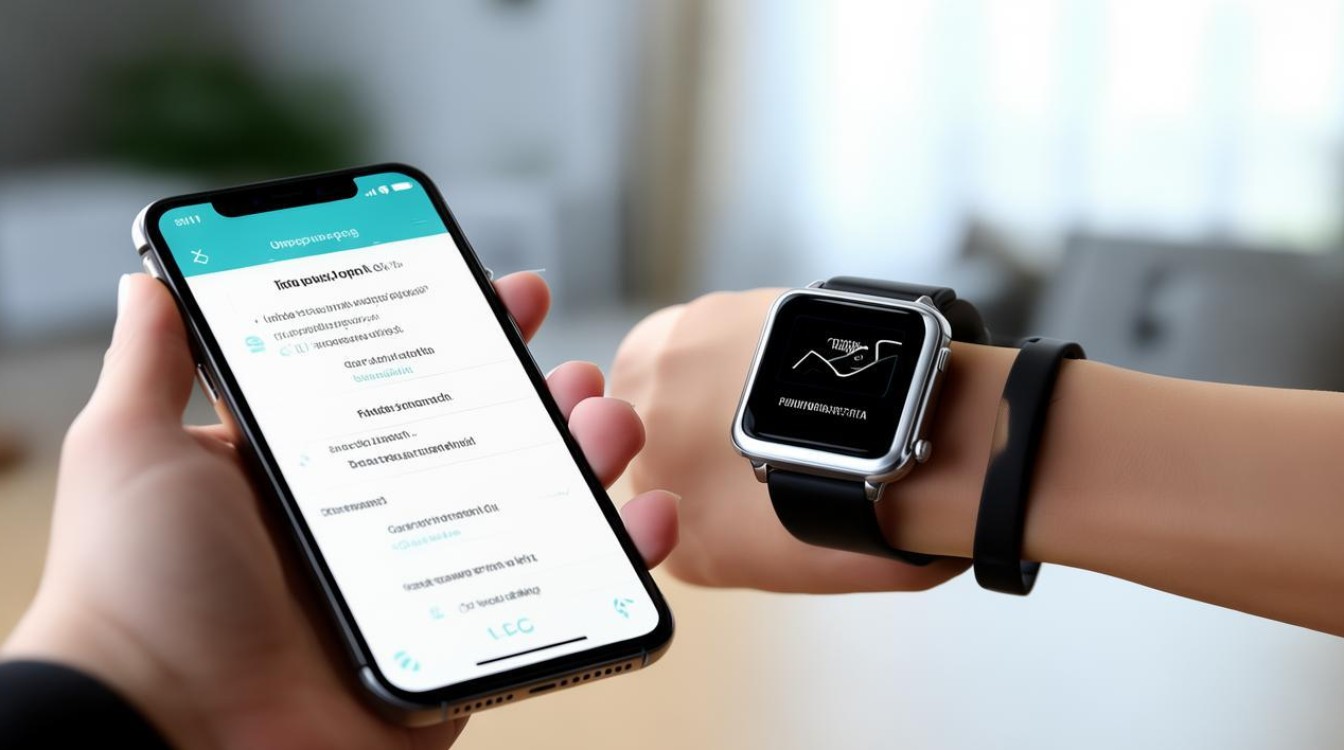
前期准备工作
-
设备兼容性确认:确保您的OPPO手表型号支持当前使用的OPPO手机系统版本,大部分近年发布的机型均可兼容,但建议通过官方渠道核实具体适配列表,同时保持两者均已充电至足够电量(建议均高于20%),避免因断电导致中断。
-
网络环境要求:将手机和手表连接至同一个Wi-Fi网络,此步骤有助于后续同步数据时更稳定高效,尤其是在首次激活阶段,若使用移动数据热点共享方式,也需保证信号强度良好。
-
应用安装检查:打开手机的应用商店,搜索并下载安装“OPPO健康”APP,该应用是管理智能穿戴设备的核心工具,负责显示健康监测数据、运动记录等功能,如果尚未安装,可通过扫描手表开机界面提供的二维码快速下载(路径为:长按手表功能键启动→选择语言后停留于配对二维码页面→用微信扫码跳转下载)。
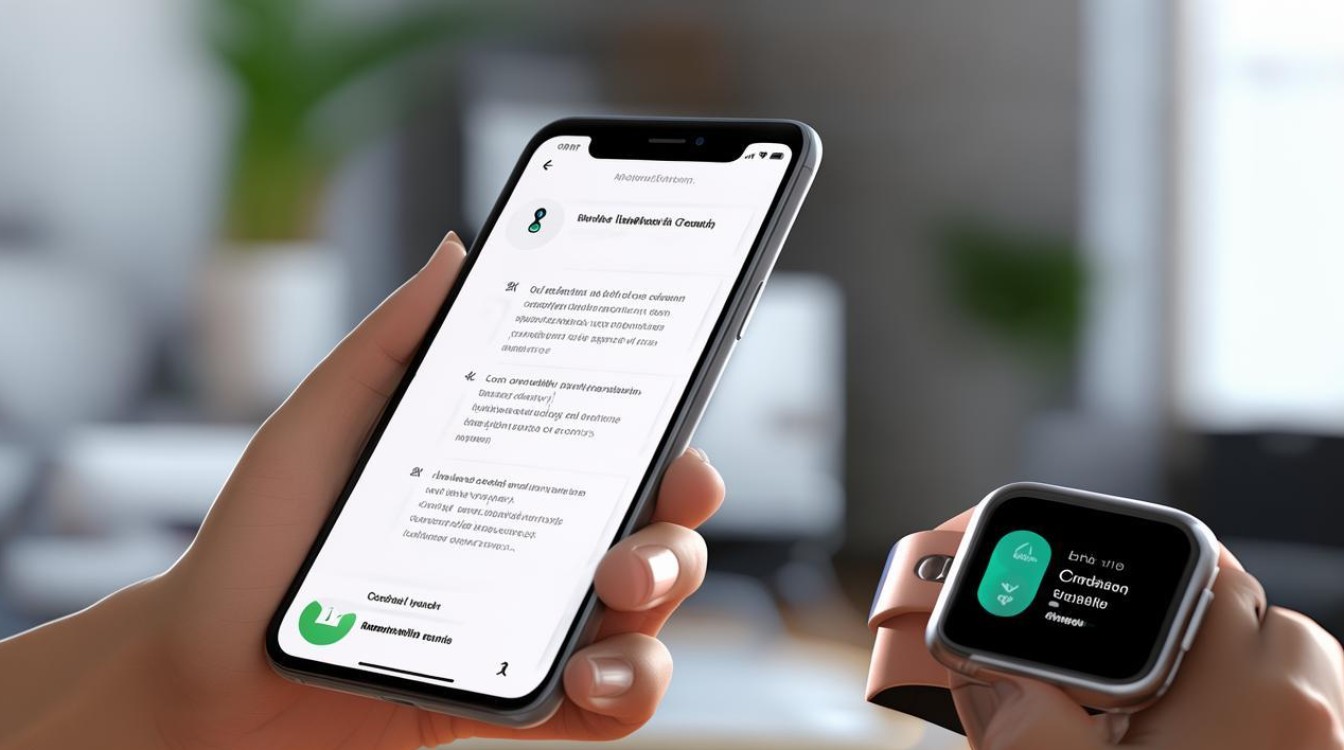
详细配对步骤
| 序号 | 细节说明 | 对应来源引用 |
|---|---|---|
| 1 | 启动手表配对模式 | 长按电源键开机,根据引导完成基础设置后进入配对准备状态;部分型号需手动进入「设置 > 连接/配对」菜单开启蓝牙可见性。 |
| 2 | 手机端打开OPPO健康应用 | 启动已安装的“OPPO健康”,点击底部导航栏的【设备】选项卡,随后选择右上角的“+”号添加新设备。 |
| 3 | 选择添加方式 | 在弹出窗口中点击【按型号选择】,从列表中找到对应的OPPO手表型号并确认,如不确定型号名称,可参考包装盒或说明书上的标注信息。 |
| 4 | 二维码扫描配对(推荐) | 返回手表端显示的动态二维码界面,使用手机摄像头对准扫码区域进行识别,这种方式比传统蓝牙搜索更快且不易出错。 |
| 5 | 蓝牙权限授权与确认 | 当手机检测到附近可连接的设备时,会列出包含手表在内的候选名单,选中目标设备后,按照屏幕提示依次点击“确认”“接受”等按钮完成身份验证流程。 |
| 6 | 等待同步完成 | 成功建立通信链路后,系统将自动开始传输初始配置参数及历史健康数据,整个过程大约持续几十秒至几分钟不等,期间请勿关闭任何一个设备的电源。 |
| 7 | 功能测试验证 | 进入APP主界面查看是否能够正常接收心率、步数等信息更新;尝试发送消息通知测试震动反馈效果;检查定位轨迹准确性以确保户外运动安全性。 |
特殊场景解决方案
旧设备干扰问题
若遇到因之前绑定过其他账户而导致无法重新配对的情况,可以尝试以下方法解决:
- 在原绑定手机上打开“健康”APP → 前往设备管理页 → 点击“更多功能 > 取消配对”;
- 如果上述操作无效,则考虑对手表执行恢复出厂设置操作(设置路径通常位于「手表设置 > 关于产品 > 重置选项」),之后便可用新的OPPO账号重新绑定。
一代手表限制说明
针对早期发布的某些特定款式(如第一代产品),可能不支持直接切换至新手机配对,此时应先在旧手机上解除关联关系,再按照标准流程在新手机上建立连接,具体步骤如下:
- 旧手机端打开“健康”应用程序;
- 转到设备列表找到对应手表条目;
- 点击右侧齿轮图标进入详情页;
- 选择“取消配对”按钮并确认操作;
- 现在可以用新手机重复前述常规配对过程。
常见问题答疑FAQs
Q1: 如果扫描二维码失败怎么办?
A: 确保环境光线充足以便清晰捕捉图像;调整手机与手表之间的距离控制在合理范围内(一般建议10cm以内);重启双方设备的蓝牙模块后再试一次;最后还可以尝试手动输入设备序列号代替扫码方式。
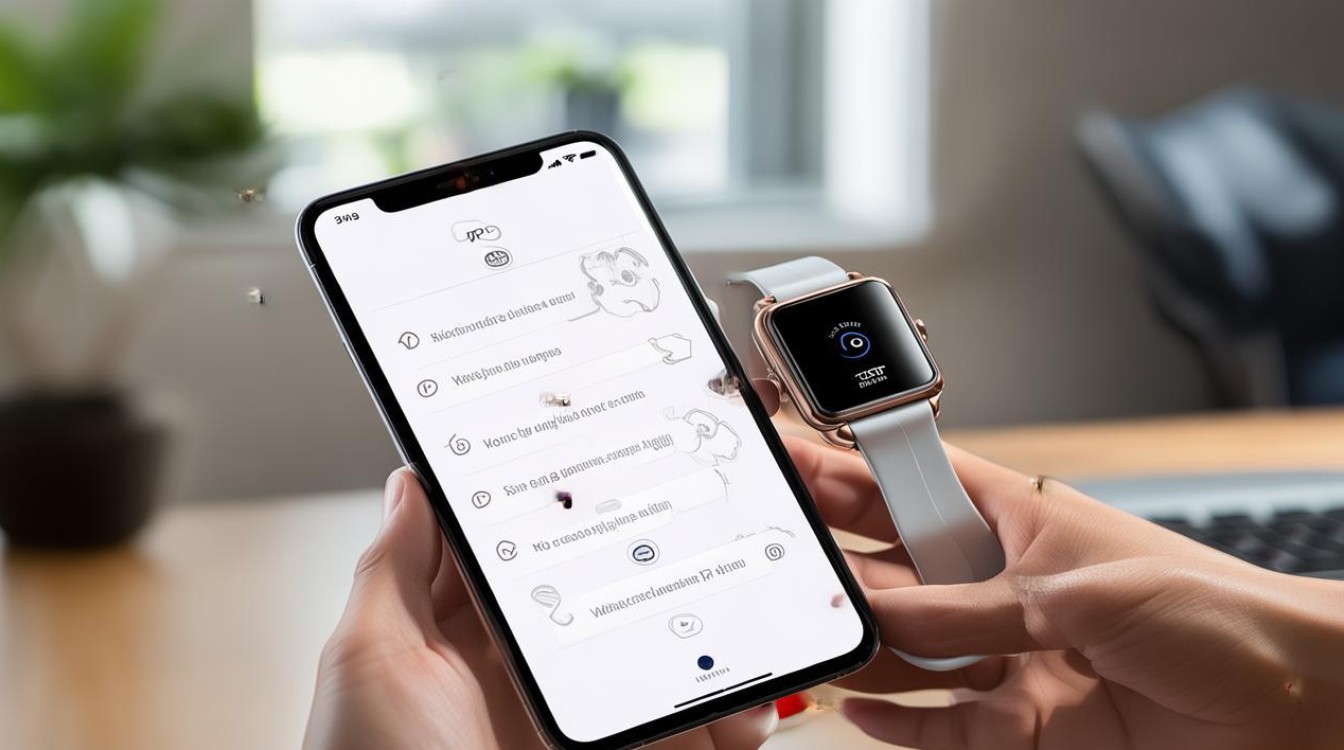
Q2: 为什么配对成功后没有收到通知提醒?
A: 请检查以下几点:①确认手机的通知管理设置中允许“OPPO健康”发送弹窗提示;②核实手表内的消息推送功能是否开启;③检查两者之间的网络连接状态是否正常,若以上均无异常但仍存在问题,建议重启两个设备或者更新应用程序至最新版本
版权声明:本文由环云手机汇 - 聚焦全球新机与行业动态!发布,如需转载请注明出处。












 冀ICP备2021017634号-5
冀ICP备2021017634号-5
 冀公网安备13062802000102号
冀公网安备13062802000102号